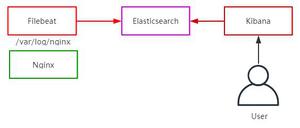Minecraft设置不保存,3种方法来阻止它们重置
Minecraft 是一款沙盒游戏,用户可以通过组合各种构建块来创建 3D 世界。它是有史以来收入最高的游戏,并且可以在 Windows 11 上使用。但是,用户报告说他们的 Minecraft 设置没有保存。
如果您以前没有玩过这款游戏,现在可能是尝试它并查看它提供的功能的好时机,并解决保存问题以防您也遇到它。
我们在下面准备了一个解决方案列表,当我们看到适用于 Windows 11 的不同Minecraft 版本后,您的设置没有立即保存时,您可以实施这些解决方案。
- 用户一直在报告他们的 Minecraft 设置没有保存,我们今天将对此做出回应。
- 一种解决方案是检查您的文件夹中是否有 Options.txt 文件,如果没有,请创建一个,如下所示。
- 或者,您可以从计算机的“设置”应用中重置该应用。
为什么 Minecraft 设置没有保存?
当您的 Minecraft 设置未保存时,可能是由于以下任何原因造成的:
- 损坏的游戏文件——众所周知,损坏的文件会触发许多问题,并且通常是导致游戏保存错误的原因。
- 权限问题——如果尝试保存的帐户没有正确的权限,您可能会遇到错误。
- 过时或不兼容的游戏版本——为了让您的游戏保存设置,您必须使用正确的版本。
- 防病毒或防火墙——用户注意到防病毒软件可能会阻止文件访问。这可能会导致无法保存游戏文件。
我们现在将考虑针对此问题的一些有效解决方案。
如果 Minecraft 设置未保存,我该怎么办?
1.创建一个Options.txt文件
- 导航到您的.Minecraft文件夹目录,然后搜索Options.txt文件。
- 如果没有,请右键单击窗口中的任意位置并选择New,然后选择Text Document File来创建一个新文件。
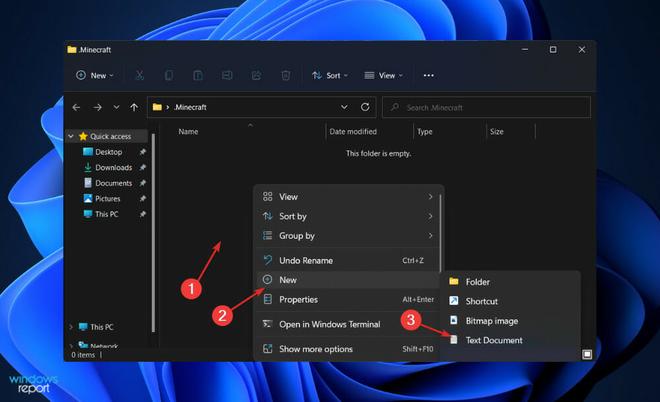

- 现在将以下文本复制并粘贴到新创建的文件中,然后保存并启动游戏以测试保存设置现在是否有效:
music:0 sound:0 invertYMouse:false mouseSensitivity:0.5 fov:0.0gamma:0.0 viewDistance:0 guiScale:0 particles:0 bobView:true anaglyph3d:false advancedOpengl:false fpsLimit:1 difficulty:2 fancyGraphics:false ao:trueclouds:true skin:DefaultlastServer: key_key.attack:-100 key_key.use:-99 key_key.forward:17 key_key.left:30 key_key.back:31 key_key.right:32 key_key.jump:57 key_key.sneak:42 key_key.drop:16 key_key.inventory:18 key_key.chat:20 key_key.playerlist:15 key_key.pickItem:-98
安装不当或与 Windows 相关的错误可能随时导致 Options.txt 文件丢失。幸运的是,您可以毫无困难地快速建立一个新的。
2.重置应用程序
如果应用程序在重置后重新启动,则之前存储在 Minecraft 应用程序中的所有数据都将丢失。因此,我们强烈建议您在将设备重置为出厂设置之前创建所有重要数据的备份。
- 按Windows+I打开“设置”窗口,然后依次单击“应用程序”和“应用程序和功能”。
- 进入“应用程序和功能”窗口后,通过在搜索栏中输入Minecraft应用程序来搜索它,然后单击三点菜单,然后单击高级选项。
- 向下滚动直到找到“重置”部分,然后单击“重置”按钮。
3.卸载并重新安装游戏
- 按 Windows + S 键打开 搜索 栏,然后键入 控制面板 并单击最相关的结果。
- 菜单打开后,依次单击“程序”和“程序和功能”。
- 现在寻找有问题的游戏并右键单击它以选择卸载。
- 要重新安装它,请前往Minecraft 的官方网站并按照步骤操作。
如果您的朋友想加入游戏并与您一起玩,我们准备了一份指南,介绍如何在 Windows 11 中轻松下载和安装 Minecraft(我的世界)。
或者,如果您遇到游戏问题,您应该查看我们的帖子,了解如果 Minecraft 在 Windows 11 中无法正常运行该怎么办。
最后,用户一直提到游戏过程中突然黑屏,因此我们整理了一篇关于如何修复 Windows 上的 Minecraft 黑屏问题的文章。如果遇到相同的问题,请查看它。
在下面的评论部分,让我们知道哪种解决方案最适合您以及您玩 Minecraft 的频率。
以上是 Minecraft设置不保存,3种方法来阻止它们重置 的全部内容, 来源链接: utcz.com/dzbk/939177.html